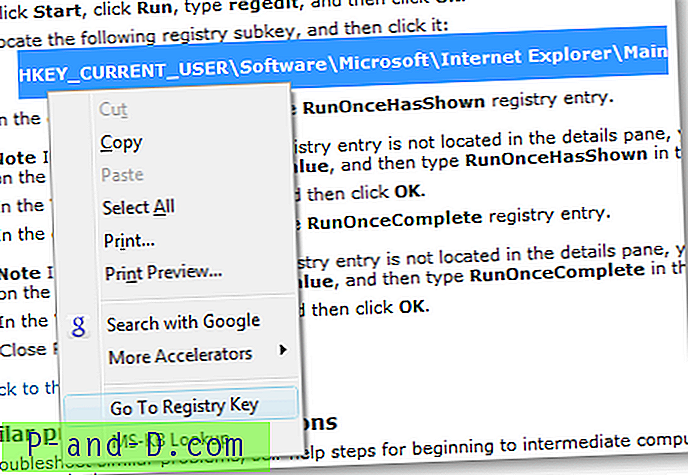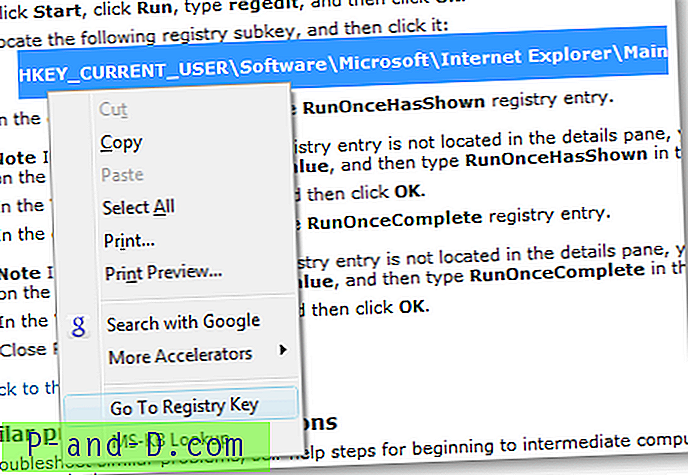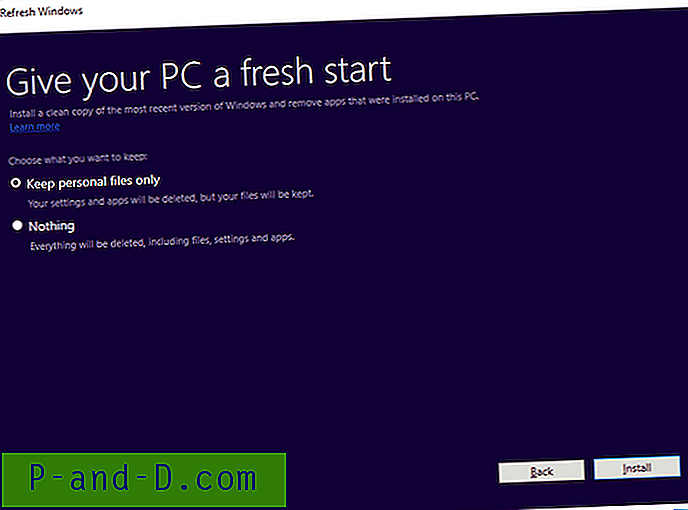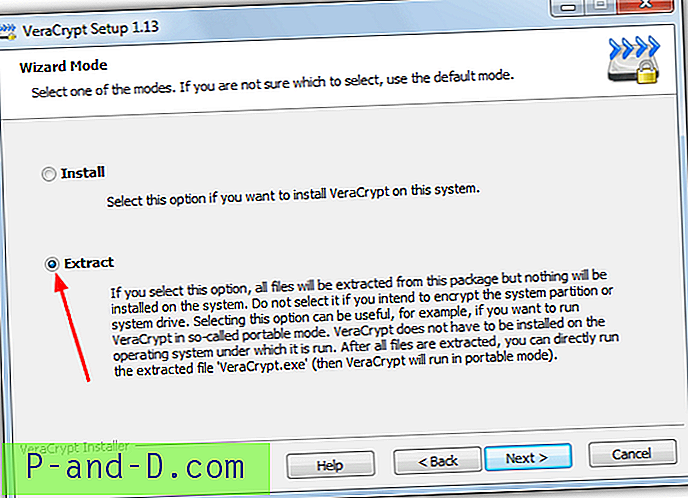Wiele naszych artykułów zawiera informacje o modyfikowaniu rejestru. Aby szybko otworzyć Edytor rejestru dla wybranego klucza z przeglądarki internetowej, możesz przeglądać dodatki dostępne dla Chrome, Firefox lub Internet Explorer.
Rozszerzenie „Chome Registry Jumper” przeglądarki Google Chrome
Rozszerzenie zworki rejestru Chome dostępne w sklepie Chrome Web Store otwiera wybrany klucz rejestru w Regedit. To rozszerzenie wykorzystuje natywną funkcję przesyłania wiadomości Chrome i uruchamia Sysinternals RegJump za pomocą PowerShell w tle.
Aby to rozszerzenie działało, musisz wykonać następujące czynności (jak mówi instrukcja rozszerzenia):
- Pobierz Sysinternals RegJump z Microsoft i rozpakuj go do:
% LOCALAPPDATA% \ Google \ Chrome \ Dane użytkownika \ Domyślne \ Rozszerzenia \ ihjgnaklogcickonfphakiihgjpkdheh \ 1.0.1_0 \ host \ regjump
- Zarejestruj program hosta, aby komunikować się z RegJump, uruchamiając
register-host.batznajdujący się w:% LOCALAPPDATA% \ Google \ Chrome \ Dane użytkownika \ Domyślne \ Rozszerzenia \ ihjgnaklogcickonfphakiihgjpkdheh \ 1.0.1_0 \ host
Teraz zobaczysz opcję Otwórz w Edytorze rejestru w menu po kliknięciu prawym przyciskiem myszy po wybraniu tekstu ścieżki rejestru na stronie internetowej.

Twój program antywirusowy może jednak blokować próby uruchomienia rejestru przez to rozszerzenie. Na przykład Malwarebytes blokuje to, twierdząc, że Exploit jest automatycznie blokowany: Malwarebytes wykrył i zablokował exploita.
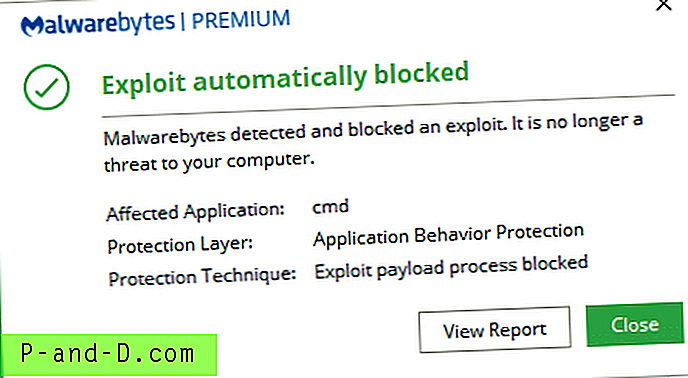
Malwarebytes wydaje się uważać natywną komunikację (ogólnie) za exploit i blokuje rozszerzenie przed uruchomieniem dowolnego skryptu w tle. Jeśli jesteś ciekawy, odwiedź stronę GitHub projektu ChromeRegJump, aby zobaczyć kod źródłowy. Możesz również przejść przez plik skryptu PowerShell nativehost.ps1 w folderze rozszerzenia tutaj:
% LocalAppData% \ Google \ Chrome \ User Data \ Default \ Extensions \ ihjgnaklogcickonfphakiihgjpkdheh \ 1.0.1_0 \ host
Sprawdziłem skrypt PowerShell nativehost.ps1 (dla Chrome Registry Jumper v1.0.1 autorstwa Igala Tabachnika) i nie znalazłem niczego złośliwego. Po prostu uruchamia regjump.exe w trybie podwyższonego poziomu.
Jeśli jesteś przekonany, że rozszerzenie jest bezpieczne, możesz dodać niezbędne wyjątki w swoim programie antywirusowym. Ponieważ program jest dostępny w sklepie Chrome Web Store, daje nam to nadzieję, że rozszerzenie (i ich przyszłe wersje) musiało przejść przez pewien proces weryfikacji, chociaż w Chrome Web Store zdarzały się przypadki złośliwego oprogramowania przeszłość.
Otwórz w dodatku RegEdit dla Firefoksa
Dodatek Open In RegEdit dla Mozilla Firefox działa poprzez ustawienie wartości rejestru LastKey, a następnie otwarcie Edytora rejestru (regedit.exe). Pamiętaj, że omówiliśmy wcześniej metodę Regedit - LastKey.
Uruchom Mozilla Firefox i przejdź do strony dodatku Otwórz w RegEdit. Kliknij przycisk Dodaj do Firefoksa i zainstaluj dodatek.
Otwórz nową instancję przeglądarki Mozilla Firefox i przejdź do strony internetowej zawierającej informacje o modyfikowaniu rejestru. Wybierz tekst (klucz rejestru), kliknij prawym przyciskiem myszy i wybierz Otwórz w Regedit . Edytor rejestru otworzy się bezpośrednio na wybrany klucz.
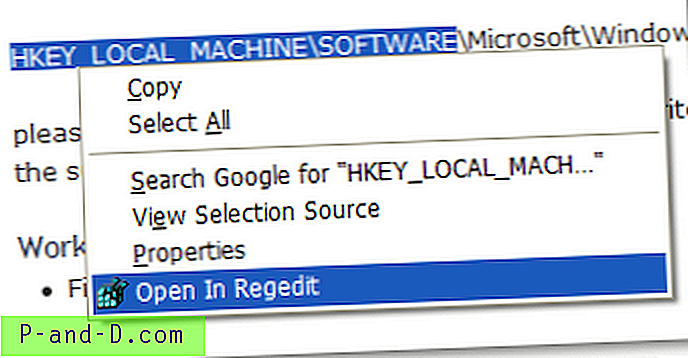
Rozszerzenie „Przejdź do klucza rejestru” programu Internet Explorer
Napisałem dodatek do menu kontekstowego (rozszerzenie menu) dla programu Internet Explorer, który uruchamia Edytor rejestru i przeskakuje bezpośrednio do określonego klucza rejestru.
Najpierw pobierz RegJump ze strony Microsoft Sysinternals. Rozpakuj plik i przenieś RegJump.exe do katalogu Windows. RegJump to narzędzie wiersza polecenia, które pobiera ścieżkę rejestru i sprawia, że Regedit jest otwarty na tę ścieżkę.
- Pobierz plik jump_to_reg_ie.zip, rozpakuj i rozpakuj zawartość do folderu.
- Kliknij dwukrotnie regjump.reg, aby go uruchomić.
- Przenieś plik regjump.htm do katalogu C: \ Windows \ Web .
- Otwórz nowe wystąpienie przeglądarki Internet Explorer i przejdź do strony internetowej zawierającej informacje o modyfikowaniu rejestru.
- Wybierz tekst (klucz rejestru), kliknij prawym przyciskiem myszy i wybierz Idź do klucza rejestru . Edytor rejestru otworzy się bezpośrednio na wybrany klucz.